Jak uložit nebo přenést své oblíbené klíče registru na jiné počítače

Pokud používáte Registry systému Windows hodně, pravděpodobně jste označili některé oblíbené umístění. Editor registru ukládá oblíbené položky v registru, takže je snadné je zálohovat nebo je přenést do jiného počítače.
SOUVISEJÍCÍ: Záložky v registru systému Windows
Standardní upozornění: Editor registru je mocný nástroj a zneužití může způsobit, že systém je nestabilní nebo dokonce nefunkční. To je docela jednoduchý hack a pokud budete držet pokynů, neměli byste mít žádné problémy. Pokud jste s tím dosud nikdy nepracovali, zvažte, jak začít používat Editor registru. A před provedením změn určitě zálohujte registr (a váš počítač!)
V Editoru registru vyhledejte následující klíč:
HKEY_CURRENT_USER Software Microsoft Windows CurrentVersion Applets Regedit Favorites
Každá z oblíbených položek je uložena v hodnotách řetězců uvnitř klávesyOblíbené. Chcete-li je zálohovat, stačí, abyste exportovali tento klíč. Klepněte pravým tlačítkem myši na tlačítko Oblíbené a zvolte "Exportovat".
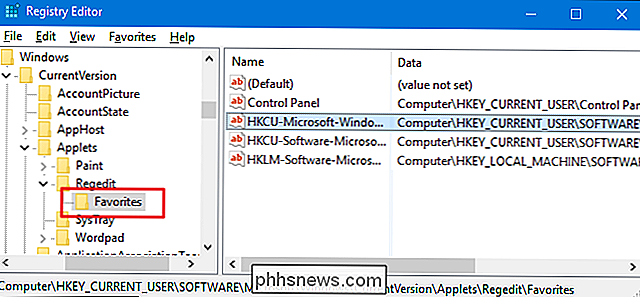
Uložte soubor REG na libovolné místo, které chcete. Chcete-li tyto oblíbené položky obnovit, poklepejte na soubor REG na počítači, kde chcete tyto oblíbené, a postupujte podle pokynů, které chcete importovat do registru v daném počítači.
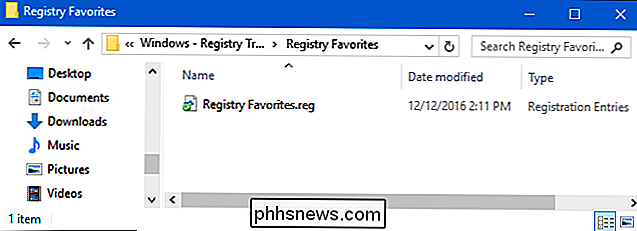
Při importu souboru budou oblíbené položky přidány seznam oblíbených položek v Editoru registru v tomto počítači. Stačí si uvědomit, že bude přepsat aktuální oblíbenou lokalitu, pokud má importovaný oblíbený stejný název jako aktuální oblíbený.

Osm alternativ k malinovému Pi
Raspberry Pi, malý, nízkopříkonný, levný počítač na čipovém počítači, se proslavil jako preferovaný nástroj pro stavitele gadgetů pro DIY a tinkerers. Díky svému výbušnému úspěchu však již není jediným možným řešením na trhu levné a cenově dostupné zařízení. Pokud nemůžete dostat své ruce na Pi, nebo chcete zkusit něco jiného, podívejte se na tyto alternativy.

Jak najít seznam všech aplikací, které jste nainstalovali ze služby Google Play
Pokud jste měli smartphone po nějakou přiměřenou dobu, pravděpodobně jste nainstalovali a odinstalovali další aplikace než si pamatujete. Zde je návod, jak v průběhu času přistupovat ke všem aplikacím, které jste nainstalovali v telefonu Android. Tato funkce je zabudována do Obchodu Google Play, takže můžete skutečně nahlédnout do celého seznamu z libovolného zařízení přihlášené do účtu Google.


